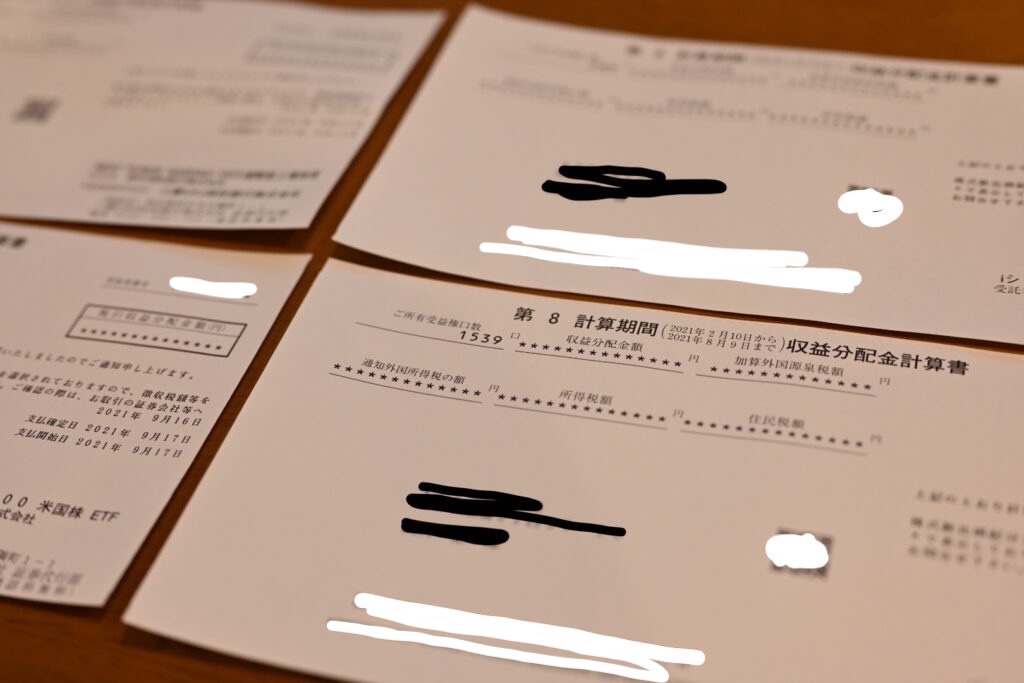みなさん、在宅ワークは捗っていますか?僕は在宅ワーク環境を整えまくったら自宅での作業効率があがり、会社にあまり行かなくなりましたw
会社の友人に話を伺うと、結構な割合の人が非効率的な環境で在宅ワークをしていることを最近知りました。デスクがないからベッドの上に座って膝にノートPC置いてやってる人もいたり・・・。さすがに劣悪すぎませんかね?
人間誰しも時間は有限です。会社員であろうとフリーランスであろうと、仕事を通じて成し遂げることが非効率ではもったいないと思いませんか?
というわけで、在宅ワーカー兼ガジェットオタクの僕が「仕事が捗るための最強コスパ」という観点で、おすすめのガジェットをご紹介したいと思います。特に重視するのは「作業スペースを効率よく!広く!」というポイント。

作業スペースが広がれば、それだけゆとりを持って仕事に臨めます。狭さに集中力を削がれるというのは勿体ないことこの上ありません。限られた自分の集中力を全て業務に注入しなくては、よいパフォーマンスは期待できないです。最大限のスペースを確保して、自分の持てるポテンシャルを発揮しましょう!
というわけで、3つをランキング形式でご紹介。
1位:外部ディスプレイは机が2倍広がるのと同じ効果がある

何と言っても1位はこれでしょう!外部ディスプレイです。ほとんどの在宅ワーカーの方はノートpcを貸与されてると思います。
皆さんはデュアルディスプレイを体験したことはありますか?ぜひ一度体験してみてください。仕事の効率が段違いに早くなります。
というのも、ノートPCのモニターだけで仕事をするのは極端に狭い机の上で仕事をしているようなものです。机が狭ければ一度に沢山のものを広げられないし、余裕ないしイライラしますよね?それがPCモニターについても同じ事が言えるのです。
外部ディスプレイを拡張すれば、それだけPC上の”机”が広がります。別のウィンドウを開きながら、もう一方の作業をする、なんてことを格段にスムーズに進められるのです。こればかりは一度体感してみないとわからないので、騙されたと思って導入してみてください。
おすすめはUSB-C接続のディスプレイでハブ機能を持ってるモデル DELL U2720QM です。ケーブル1本の接続でモニターに接続できて電源供給もでき、USBハブも必要ありません。しかも4Kで作業領域も広い、言うことなし。

ちなみに僕が使ってる外部モニタはこのU2414H。8年前に買ったフルHD 23.8インチ、USB-Cハブ機能はありませんし、もちろん電源供給はできません。代わりにThunderboltハブを使っていますが、そこまでのスペック(高速通信)は普通の事務作業に必要ありません。動画ファイルを移動しまくる等しない限りは無用の長物です。
モニタ自体はさすがに古さを感じますが、これでも十分快適。それくらいPC上のスペースが広がることはメリットです。
2位 モニターアームとノートPCトレイ で机を広々と使う
前述のとおり、在宅勤務スペースを広く取るのは非常に重要です。机が狭いとやる気でなくないですか?広くなるとマウスをストレスなく動かせますし、メモやノートを書きやすかったり、いいことしかありません。
その机の上のスペースを多く占有してしまいがちなのが、上記の外部ディスプレイ。ノーマルのまま使うと脚が邪魔すぎます。そこで有用なのがモニターアームです。
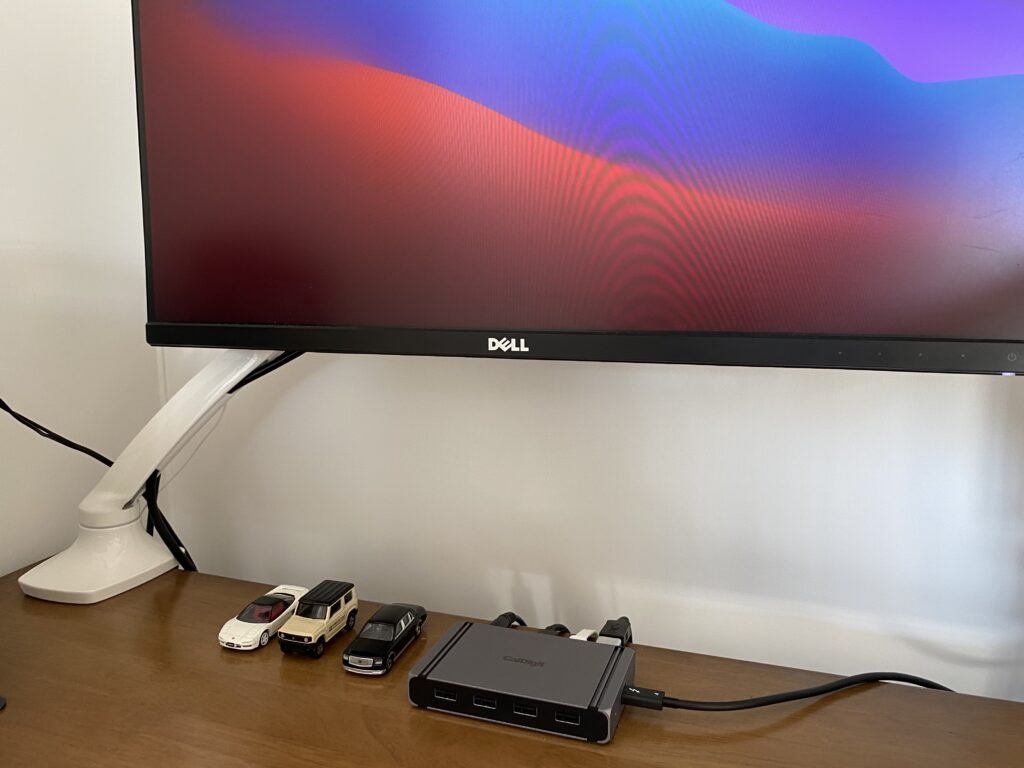
モニターアームがあればモニターの脚が必要ありません。モニターの下のスペースを有効活用できます。モニターアームは激安品でも困ることはあまりないので、迷ってる暇があればとっとと買いましょう。僕はグリーンハウス社の激安品を愛用しています。
また、僕はノートPCのディスプレイも使ってます。そうするとノートPC自体が机の面積を無駄にしてくれるんですよね。ノートPCを直接机に置くと視線が下がって肩凝りの原因にもなりますし、僕はノートPCを浮かせました。激安モニターアームとPCトレイを使用しています。
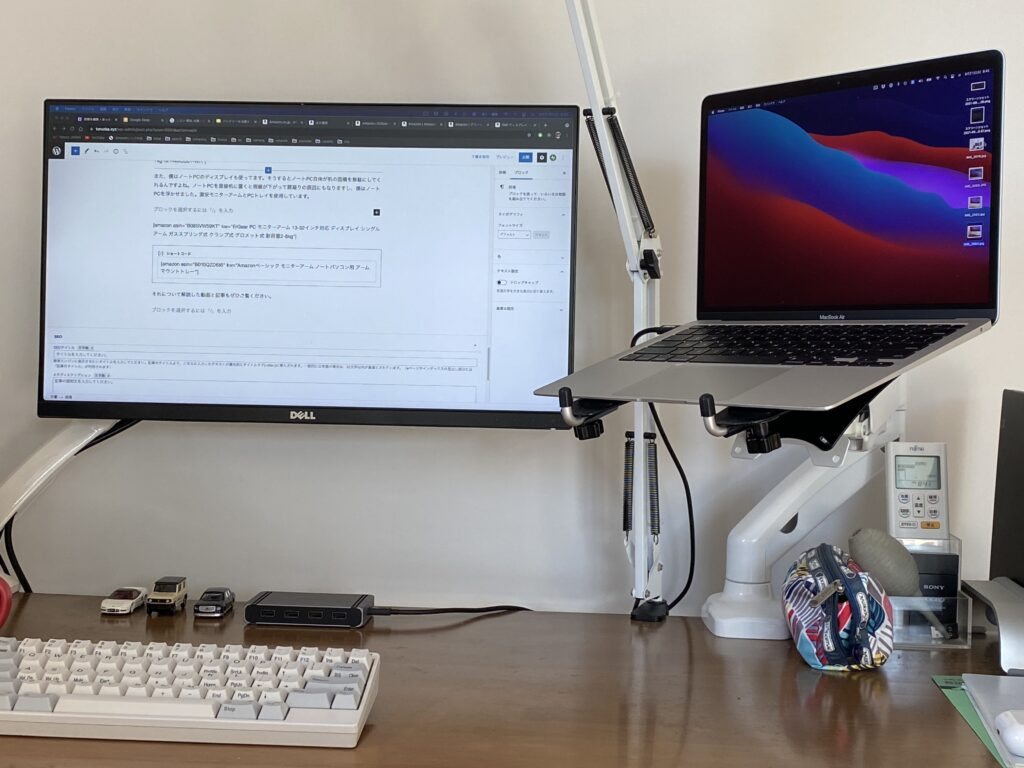
それについて解説した動画と記事もぜひご覧ください。
僕はノートPCを浮かすためにモニターアーム&トレイを使っていますが、ノートPC専用の製品もあるみたいです。これでもよかったな。
よくYouTuberが宣伝しているBoyataのアルミスタンドも有名なんですが、これは机の上が狭くなるのでオススメしません。僕は一回購入しましたが、それが不満で売却しました。

3位 テンキーレスキーボード

机の上の面積を最も必要とする道具が”キーボード”ではないでしょうか?特に横方向に大きいので、実はマウスとの相性は最悪です。マウスは横にも動かしたいですからね、横長のキーボードだとぶつかることも普通にあります。
少しでも作業スペースを拡大するためにはキーボードの横幅を減らすアプローチが効果的です。具体的には”テンキーレスキーボード”がおすすめ。テンキーレスの”テンキー”とは、キーボード右端についてる数字やら演算子専用の部分のこと。下図の右端。
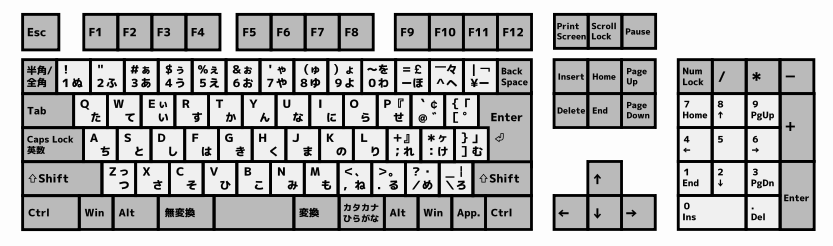
このテンキーは電卓のようにひたすら数字を打ち込むときに便利なものです。ですが、数字や演算子はテンキーではなくてもキーボードの上段列で入力できます。言い換えるとテンキーは機能が重複しているということです。なくても大して困りません。
またタイピング速度においても、キーボード上段の数字はホームポジションから指が届きますが、テンキーは届きません。そのため、ひたすら数字だけを打ち込み続ける場合以外では、上段の数字キーを使用したほうが格段に入力スピードが高くなります。
というわけでテンキーは不要です。おすすめはBluetooth接続できるFilcoや東プレのテンキーレスキーボード。タイピングの感触が安物とは全く違います。10年以上使えるものなので、ちょっと高くても良いものを使うのがいいです。壊れませんし。
もう一歩オタクっぽくなってしまうのですが、個人的なおすすめは「英語キーボード」です。一般的に米国で使われるキー配列で、日本語配列よりもキーが少なくスッキリしているのが特徴。ただ、日本語配列に慣れている人からすると、導入に抵抗があるかもしれません。
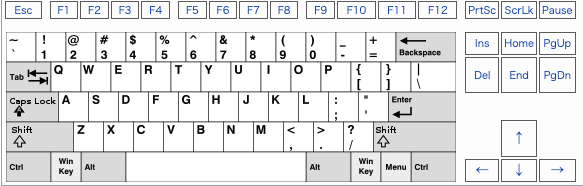
特に日本語キーボードと外寸が変わるわけではないので、机が広くなる効果はないです。ただ、キーに平仮名の印字がなくて美しいですし、SHIFTやSPACE、Enter、Backspaceが横長で、ホームポジションからの指移動が少なくタイピングできます。移動が少なければ、必然的にタイピングは早くなるはずです。
これらについてもFilcoやTopreのモデルが人気ですね。僕はもう一歩オタク路線に入ったHHKB Happy Hacking Keyboard Professional HYBRID Type-S を愛用しています。そちらついて書いた記事もぜひご覧ください。
番外編:ノートPCスタンド

我が家はプライベートはM1 MacBook Air 、仕事では ThinkPad X1 Carbon を使用しています。両方ともモバイルノートPCです。
すると前述のノートPCを浮かせるトレイに交代で入れ替えないといけません。使わない側のPCの置き場にいつも困っていました。そこで活躍するのがこのノートPCスタンド。※22年11月追記:廃盤になっていたので以下はそれに準ずる商品です
アルミ製の筐体でMacとの親和性もいいし、本体が触れる部分にはゴムの滑り止めが配置されていて安定します。もちろん鋭利な部分はないので傷もつきません。
ノートPCを立てて置ければ机の上は格段に広くなります。こいつはほんとにおすすめです。安いし。
結論:在宅ワークは限られたスペースを最大限使って効率UP
いまや当たり前になった在宅ワーク。一人ひとりの環境がそれぞれ異なっていて面白いですよね。オリジナリティや性格が出ます。
僕はケチなので、できるかぎり小さいスペースを広く活用することに重点を置きました。おかげでこの在宅スペースが完成して以来、何も不満に思ったことはありません。やっぱいいですよ、机が広いというのは。
追記:ライターのノーンさんが本記事を参考に在宅ワーク環境を改善されています
元々狭そうだったノーンさんの机、モニターアームとテンキーレスキーボードでかなり広くなってます。これだけ広くなれば随分快適になったはず。